Прежде чем начать работать с компьютером, целесообразно настроить его на свои нужды. В первую очередь это касается двух основных устройств ввода, применяемых в ОС Windows, – клавиатуры и манипулятора-мыши.
Поддержка языков и раскладка клавиатуры
Поскольку при работе с компьютером требуется вводить как русские, так и латинские символы, в операционной системе должен быть предусмотрен механизм для смены раскладки клавиатуры, то есть вводимого при нажатии на клавишу символа. В ОС Windows для этого предусмотрена целая подсистема языковой поддержки, видимой частью которой является расположенный в области панели задач индикатор раскладки клавиатуры.
При установке Windows (если речь идет о русской версии) ставит поддержку для двух языков – русского и английского. При этом языком по умолчанию (то есть тем, который будет выбираться системой и программами изначально) будет русский.
Если же вы предполагаете чаще использовать английскую раскладку клавиатуры (что на самом деле весьма целесообразно для работы со многими программами), то воспользуйтесь программой настройки языков и служб текстового ввода. Ее можно вызвать, выбрав пункт Параметры из контекстного меню, появляющегося при щелчке правой кнопкой мышки над индикатором раскладки. При этом появится окно настроек, изображенное на рис. 8.5.
Клавиатура и Мышь в ЛЮБОЙ мобильной ИГРЕ PUBG Mobile | Активация и Настройка Panda Mouse Pro БЕЗ РУТ

Рис. 8.3. Окно параметров языка ввода
Чтобы настроить язык по умолчанию, выберите его из списка вверху. Кроме того, вы можете сменить сочетание клавиш, предназначенное для изменения раскладки (кнопка Параметры клавиатуры), а также добавить поддержку других языков.
Помимо настроек языков ввода, Windows позволяет скорректировать скорость повтора символов с клавиатуры, а также задержку перед началом повтора при удержании клавиши и скорость мерцания курсора. Правда, все эти настройки находятся в другом месте: для доступа к ним откройте Панель управления и найдите там значок Клавиатура.
Настройка мыши
Для настройки мыши следует открыть соответствующее окно настроек из Панели управления. Прежде всего на вкладке Кнопки мыши вы можете выбрать, для левши или для правши должна быть настроена мышка – это делается включение опции Обменять назначение кнопок. При этом функционирование левой и правой кнопки мышки будет переменено местами, то есть щелчок по правой кнопке система будет распознавать как щелчок по левой, и наоборот.
Крайне полезным делом будет настройка скорости двойного нажатия. Дело в том, что система должна уметь различать два последовательных одинарных щелчка мышки и один двойной щелчок, так как реакция программ на эти действия, как правило, совершенно различная. Отрегулируйте скорость двойного щелчка при помощи ползунка, проверяя ее в области проверки. Если в результате щелчков из коробочки выскочит или спрячется в нее человечек, то ваше действие было распознано правильно. Скорость зависит прежде всего от ваших навыков, а также качества самого манипулятора.
ПОЛНЫЙ РАЗБОР И НАСТРОЙКА ПРОГРАММЫ NGENUITY
Если вы перейдете на вкладку Параметры указателя, то сможете отрегулировать скорость перемещения указателя мышки по экрану. Чем выше скорость, тем быстрее движется указатель, но тем труднее вам будет точно позиционировать указатель, так что особо не увлекайтесь. В параметрах так же можно попробовать изменить другие опции указателя мышки, например, «перебрасывание» курсора на кнопку по умолчанию в диалоговых окнах (вроде «Сохранить документ – Да/Нет»), однако срабатывает это не всегда и не со всеми программами, так что лучше оставить все как есть. Отображение следа от указателя было популярно на старых ЖК-дисплеях с медленными матрицами, не успевавшими вовремя рисовать перемещающийся курсор, а включение опции индикации положения курсора по нажатию клавиши Ctrl может пригодится лишь тем, кто в силу тех или иных обстоятельств не может быстро найти указатель на экране.
Если у ваша мышка имеет колесико прокрутки, то на закладке Колесико можно отрегулировать скорость, с которой будет прокручиваться страница при повороте на один щелчок.
СОВЕТ
При настройке мыши сразу же, не закрывая окна, проверяйте удобство работы. Для этого, изменив настройки, поводите мышкой по столу, не отрывая при этом запястья от поверхности. При этом для некоторых настроек (скорость перемещения курсора и двойного щелчка) изменения сразу же вступают в силу, а для остальных требуется нажатие на кнопку «Применить».
Источник: www.snkey.net
Как установить беспроводную клавиатуру и мышь
Подключите беспроводную мышь и клавиатуру к компьютеру.
Установка беспроводной клавиатуры и мыши действительно проста и займет всего около 10 минут, но, возможно, дольше, если вы еще не знакомы с тем, как работать с базовым компьютерным оборудованием.
Ниже приведены инструкции по подключению беспроводной клавиатуры и мыши, но помните, что конкретные шаги, которые вам нужно предпринять, могут немного отличаться в зависимости от типа используемой беспроводной клавиатуры/мыши.
Если вы еще не приобрели беспроводную клавиатуру или мышь, посмотрите наши лучшие клавиатуры и списки лучших мышей.
Распаковать оборудование
Установка беспроводной клавиатуры и мыши начинается с распаковки всего оборудования из коробки. Если вы приобрели это как часть программы скидок, сохраните UPC из коробки.
Ваша коробка продукта, вероятно, будет содержать следующие элементы:
- Беспроводная клавиатура
- Беспроводная мышь
- Беспроводной приемник (ы)
- Аккумуляторы (если нет, возможно, вам придется их поставить)
- Программное обеспечение (обычно на CD)
- Инструкция производителя
Если вам что-то не хватает, обратитесь к продавцу, у которого вы приобрели оборудование, или к производителю. Разные продукты имеют разные требования, поэтому проверьте прилагаемые инструкции, если они есть.
Настройте клавиатуру и мышь
Поскольку устанавливаемая клавиатура и мышь являются беспроводными, они не будут получать питание от компьютера, как это делают проводные клавиатуры и мыши, поэтому им требуются батареи.
Переверните клавиатуру и мышь и снимите крышки батарейного отсека. Вставьте новые батареи в показанных направлениях (совместите + с + на батарее и наоборот).
Разместите клавиатуру и мышь там, где вам удобно. Соблюдайте правильную эргономику при установке нового оборудования. Принятие правильного решения сейчас может помочь предотвратить синдром запястного канала и тендинит в будущем.
Если у вас есть существующая клавиатура и мышь, которые вы используете во время этого процесса установки, просто переместите их в другое место на вашем столе, пока эта настройка не будет завершена.
Расположите беспроводной приемник
Беспроводной приемник – это компонент, который физически подключается к вашему компьютеру и принимает беспроводные сигналы от клавиатуры и мыши, позволяя ему обмениваться данными с вашей системой.
Некоторые настройки будут иметь два беспроводных приемника – один для клавиатуры и другой для мыши, но в остальном инструкции по настройке будут такими же.
Хотя конкретные требования варьируются от бренда к бренду, при выборе места расположения приемника следует учитывать два соображения:
- Расстояние от помех . Держите приемник на расстоянии не менее 8 дюймов (20 см) от источников помех, таких как монитор компьютера и корпус компьютера, и других предметов, которые могут вызывать помехи, таких как вентиляторы, флуоресцентные лампы, металлические опилки. шкафы и т. д.
- Расстояние от клавиатуры и мыши: приемник должен быть расположен где-то на расстоянии от 8 дюймов (20 см) до 6 футов (1,8 м) от клавиатуры и мыши.
Пока не подключайте ресивер к компьютеру.
Установите программное обеспечение
Почти все новое оборудование предлагает сопутствующее программное обеспечение, которое должно быть установлено. Это программное обеспечение содержит драйверы, которые сообщают операционной системе на компьютере, как работать с новым оборудованием.
Программное обеспечение, предоставляемое для беспроводных клавиатур и мышей, сильно различается у разных производителей, поэтому ознакомьтесь с инструкциями, прилагаемыми к вашей покупке, для уточнения.
Однако, как правило, все программы установки довольно просты:
- Вставьте диск в дисковод. Программа установки должна запуститься автоматически.
- Прочитайте инструкции на экране. Если вы не знаете, как ответить на некоторые вопросы в процессе установки, принять предложения по умолчанию – безопасная ставка.
Если у вас нет мыши или клавиатуры или они не работают, этот шаг должен быть последним. Программное обеспечение практически невозможно установить без работающей клавиатуры и мыши!
Подключите приемник к компьютеру
Наконец, включив компьютер, подключите разъем USB на конце ресивера к свободному порту USB на задней (или передней, если необходимо) передней панели корпуса компьютера.
Если у вас нет свободных USB-портов, вам может потребоваться приобрести USB-концентратор, который предоставит вашему компьютеру доступ к дополнительным USB-портам.
После подключения приемника ваш компьютер начнет настраивать аппаратное обеспечение для вашего компьютера. Когда настройка будет завершена, вы, вероятно, увидите на экране сообщение, похожее на: «Теперь ваше новое оборудование готово к использованию.”
Протестируйте новую клавиатуру и мышь
Проверьте клавиатуру и мышь , открыв несколько программ с помощью мыши и напечатав текст с помощью клавиатуры. Рекомендуется протестировать каждую клавишу, чтобы убедиться в отсутствии проблем при изготовлении новой клавиатуры.
Если клавиатура или мышь не работают, убедитесь, что нет помех и что оборудование находится в зоне действия приемника. Кроме того, проверьте информацию по устранению неполадок, которая, возможно, включена в инструкции производителя.
Удалите старую клавиатуру и мышь из компьютера, если они все еще подключены.
Если вы планируете утилизировать старое оборудование, обратитесь в местный магазин электроники за информацией об утилизации. Если ваша клавиатура или мышь под маркой Dell, они предлагают бесплатную программу утилизации обратной почты (да, Dell оплачивает почтовые расходы), которой мы рекомендуем воспользоваться.
Вы также можете перерабатывать свою клавиатуру и мышь в Staples, независимо от бренда или от того, работает ли он на самом деле.
Источник: solutics.ru
Сопоставление клавиш для одиночного клика, двойного удара, D-pad, прицеливания, огня и т.д.
Поддержка / Функция / Сопоставление клавиш для одиночного клика, двойного удара, D-pad, прицеливания, огня и т.д.
Инструкция по установке
Аномальный запуск
Как включить виртуализацию
Установка приложения
Игры / приложения
Сопоставление клавиш для одиночного клика, двойного удара, D-pad, прицеливания, огня и т.д.
Время последнего обновления
Ниже приведены подробные инструкции по «сопоставлению клавиш» для MuMu Player.
[Иллюстрированный учебник].
I. Одиночное нажатие (обычное нажатие)
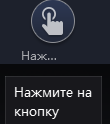
Метод: Перейдите на панель конфигурации клавиатуры и мыши, долго нажмите на кнопку и перетащите ее на игровой экран (или щелкните левой кнопкой мыши прямо на игровом экране). После этого просто нажмите любую клавишу на клавиатуре (например, F), чтобы привязать ее.
Описание: Нажатие вышеуказанной сконфигурированной клавиши теперь эквивалентно нажатию соответствующей кнопки с помощью мыши или пальца.
II. Double Strike ( непрерывные щелчки)
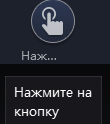

Метод: Перейдите на панель конфигурации клавиатуры и мыши, долго нажмите кнопку и перетащите ее на игровой экран (или щелкните левой кнопкой мыши прямо на игровом экране), выберите «Double Strike» и установите частоту. После этого просто нажмите одну клавишу на клавиатуре (например, F), чтобы привязать ее.
Описание: Нажатие на вышеуказанную сконфигурированную клавишу теперь эквивалентно непрерывному нажатию на соответствующую кнопку мышью или пальцем.

Метод: Перейдите на панель конфигурации клавиатуры и мыши, долго нажмите кнопку и перетащите ее на игровой экран (обычно на d-pad), выберите «Sliding Type» или «Click Type», настройте размер соответствующим образом и нажмите одну клавишу на клавиатуре (например, W), чтобы привязать ее.
Описание: Вы можете управлять движением персонажа, долго нажимая на настроенную клавишу.
IV. Aim (Клавиша наводки)
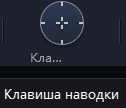
Метод: Перейдите на панель конфигурации клавиатуры и мыши, долго нажмите на кнопку и перетащите ее на игровой экран (обычно в его правую верхнюю часть), затем отрегулируйте чувствительность перемещения в соответствии с вашими пожеланиями. После этого просто нажмите одну клавишу на клавиатуре (например, ~), чтобы привязать ее к кнопке.
V. Клавиша огня (Обязательно использовать вместе с Aimнаводки)
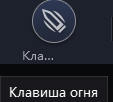
Метод: Зайдите в панель настройки клавиатуры и мыши, долго нажмите кнопку и перетащите ее на игровой экран (обычно на кнопку атаки).
Описание: После нажатия Aim, чтобы скрыть указатель мыши, нажатие левой кнопки мыши вызывало кнопку атаки/огня в игре.
VI. Гравитационная индукция

Метод: Перейдите на панель конфигурации клавиатуры и мыши, долго нажмите кнопку и перетащите ее на игровой экран, затем нажмите любую клавишу на клавиатуре (например, Q), чтобы привязать ее к кнопке.
Описание: Нажатие сконфигурированной клавиши в эмуляторе эквивалентно наклону реального устройства в направлении, представленном этой клавишей.
VII. Интеллектуальный способ применения
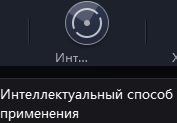
Метод: Перейдите на панель конфигурации клавиатуры и мыши, долго нажмите на кнопку и перетащите ее на игровой экран (обычно в область кнопок умений в игре). После этого просто нажмите любую клавишу на клавиатуре (например, Q), чтобы привязать ее к кнопке.
Описание: После нажатия настроенной клавиши вы можете управлять направлением навыка с помощью мыши.
VIII. Ходить с помощью правой клавиши

Метод: Перейдите на панель настройки клавиатуры и мыши, долго нажмите кнопку и перетащите ее на игровой экран (обычно на значок джойстика), чтобы установить ее.
Описание: Щелчок правой кнопкой мыши по точке заставляет персонажа двигаться к ней. Описание: Щелчок правой кнопкой мыши по точке заставляет персонажа двигаться к ней.
IX. Камера (перемещение угла обзора)
Способ 1: Нажмите предварительно настроенную клавишу (например, ~), чтобы скрыть указатель мыши и включить панорамирование камеры с помощью мыши, нажмите ту же кнопку еще раз, чтобы вывести указатель и отключить панорамирование камеры с помощью мыши.
Способ 2: Наведите указатель мыши, удерживая нажатой правую кнопку мыши.

Перейдите на панель конфигурации клавиатуры и мыши, долго нажмите на кнопку и перетащите ее на игровой экран (обычно в его правую верхнюю часть), затем отрегулируйте чувствительность к перемещению. После этого просто нажмите любую клавишу на клавиатуре (например, ↑), чтобы привязать ее к кнопке. После того, как клавиша будет установлена, ее нажатие будет эквивалентно панорамированию мышью или пальцем.
Ⅹ. Как скрыть кнопки
Настройте ползунок «Клав. и мыши» на вкладке «Дополнение».
Ключевые слова:
Ключевое отображение,настройка ключа,отображение
— Помогла ли эта статья? —
Источник: www.mumuglobal.com